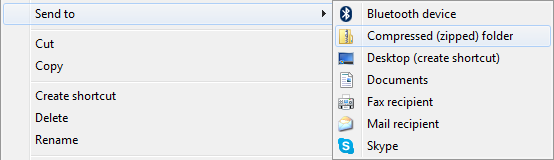Als u uw PowerPoint presentatie naar anderen wilt verzenden, is dit eenvoudiger als de bestandsgrootte niet te groot is. U kunt het bestand comprimeren of zippen in Windows, waardoor het bestand kleiner wordt, maar de oorspronkelijke kwaliteit van uw presentatie behouden blijft. U kunt ook de mediabestanden in de presentatie comprimeren, zodat ze een kleinere bestandsgrootte hebben en gemakkelijker te verzenden zijn.
Een presentatie comprimeren (zippen) met Windows Verkenner of Bestandenverkenner
-
Open Windows Verkenner (Windows 7 ) of Verkenner (Windows 8, Windows 8.1, Windows 10 en Windows 11) op een van de volgende manieren:
-
Gebruik in Windows 8 de sneltoets: Druk op de Windows-toets
-
Het Startmenu van Windows gebruiken: klik met de rechtermuisknop op de knop Start van Windows en selecteer Windows Verkenner openen (Windows 7 ) of Verkenner (Windows 8, Windows 8.1, Windows 10 en Windows 11). Als u de knop Start niet ziet, plaatst u de muisaanwijzer in de linkerbenedenhoek van het scherm.
-
-
Blader naar de presentatie die u wilt comprimeren.
-
Klik met de rechtermuisknop op de presentatie en selecteer Verzenden naar > Gecomprimeerde (gezipte) map.
Windows maakt een nieuw .zip-bestand en geeft het dezelfde naam als het PowerPoint-bestand.
-
Verzend het gecomprimeerde bestand naar de gewenste geadresseerde, die het bestand kan decomprimeren door erop te klikken.
Mediabestanden in presentaties comprimeren
Als uw presentatie audio- of video-inhoud bevat, kunt u de grootte van deze mediabestanden reduceren om de totale bestandsgrootte van uw presentatie te reduceren. Volg de stappen in Uw mediabestanden comprimeren.